Jak otevřít soubor obrázku EPS v systému Windows

Soubor EPS (Encapsulated PostScript) je speciální typ souboru s obrazovým programem PostScript. Pokud jste narazili na jeden z těchto souborů, pravděpodobně jste si rychle všimli, že málo programů mu může správně otevřít. Tak jak to můžete vidět?
SOUVISEJÍCÍ: Co je to Postscript? Co dělá s mou tiskárnou?
V systému Windows najdete desítky programů, které dělají tento trik, ale zde jsou ty, které doporučujeme.
Udržujte si jednoduchost s prohlížečem EPS
Nejjednodušší způsob pro prohlížení souborů EPS je třeba použít EPS Viewer, což je jednoduchá jednoduchá aplikace určená pouze k prohlížení souborů EPS.
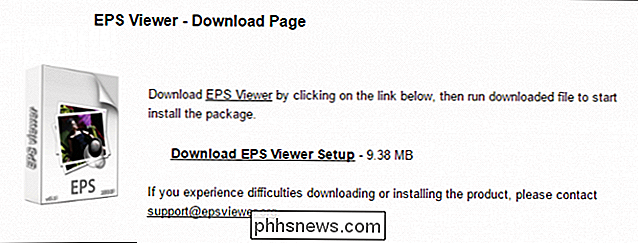
Po instalaci aplikace musíte otevřít soubor EPS (pokud není spojen s EPS Divák). Aplikace EPS Viewer neobsahuje žádné předvolby, takže pokud se soubory EPS neotvírají automaticky, klikněte pravým tlačítkem na soubor a zvolte možnost "Otevřít s> Vybrat jinou aplikaci".
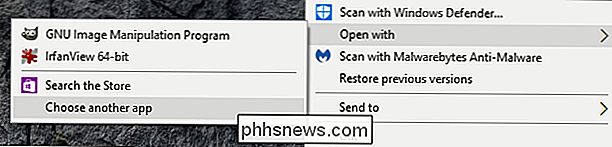
V části "Další možnosti" vyberte EPS Viewer a zaškrtněte políčko vedle možnosti "Vždy používat tuto aplikaci k otevření souborů .eps".
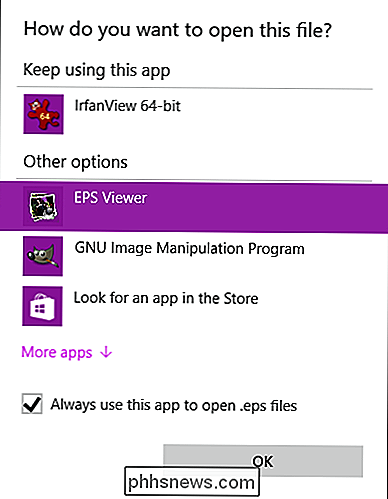
EPS Viewer má několik možností, než je jednoduchý způsob zobrazení EPS souborů. Kromě možnosti otevírání a ukládání souboru můžete také změnit jeho velikost, přiblížit nebo oddálit a otočit jej doleva nebo doprava.
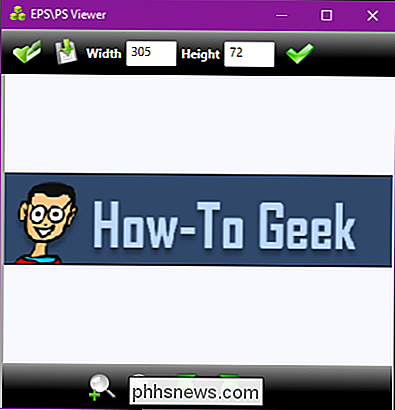
Chcete-li soubor uložit, můžete jej převést na jiný použitelnější formát včetně JPEG, Bitmap, PNG, GIF a TIFF
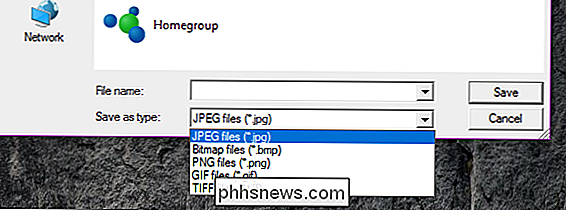
Pokud hledáte něco jednoduchého, který vám udělá práci, pak EPS Viewer bude odpovídat účtu.
Do More with Ifranview
chcete něco trochu praktičtější, které také otevírá jiné typy obrazových souborů, pak byste mohli zkusit Irfanview. Je to dobrý program, který má být v každém případě: je to už dlouhou dobu a může otevřít převážnou většinu obrazových souborů.
Většina těchto obrazových souborů se otevře v Irfanview, jakmile je nainstalujete, ale se soubory EPS , musíte provést některé další kroky
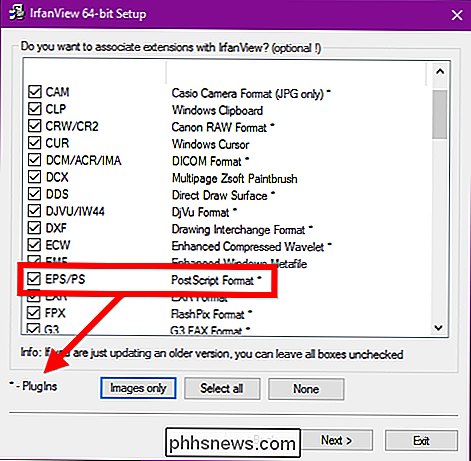
Když nainstalujete Irfanview, umožní vám automaticky přidružit některé nebo všechny obrázky s ním, ale všimněte si, že s * vedle něj potřebujete balíček pluginy
. potřebujete nainstalovat pluginy Ifranview. Jedná se o jednoduché soubory EXE, které si můžete stáhnout z webu Irfanview.
Druhou položkou, kterou budete potřebovat, je Ghostscript, otevřený zdrojový překladač jazyka PostScript. Ghostscript také nainstaluje soubor EXE, který trvá jen několik vteřin a nevyžaduje žádnou další konfiguraci. Na stránce stahování Ghostscript si vyberte "Postscript a PDF interpreter / renderer" a pak nainstalujte balíček odpovídající vaší verzi systému Windows (32bitový nebo 64bitový).
Jakmile máte hlavní aplikaci Irfanview, její plugins a Ghostscript jste připraveni k prohlížení souborů EPS
Irfanview má stejné základní funkce jako EPS Viewer: můžete otevřít, uložit, otáčet a zvětšit
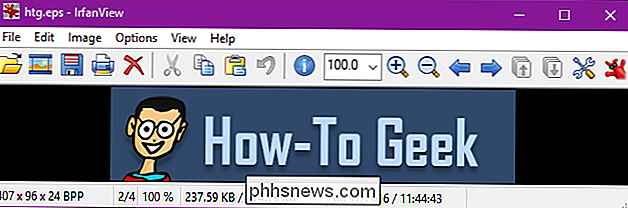
Také dělá mnohem víc, ačkoli. Když se podíváte do nabídky Úpravy, vidíte, že můžeme vložit text, oříznout obrázek a dokonce označit obrázek pomocí nástrojů pro malování.
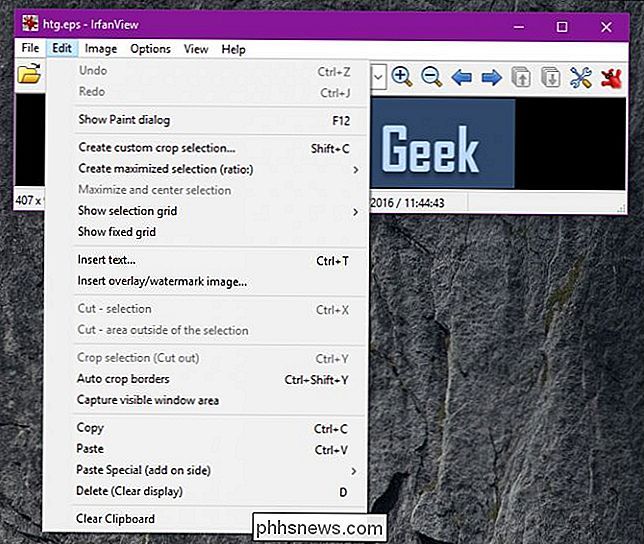
Otevřete nabídku Obraz a možnosti. Můžete nastavit hloubku barev, zaostřit, otočit je svisle nebo vodorovně a mnohem víc.
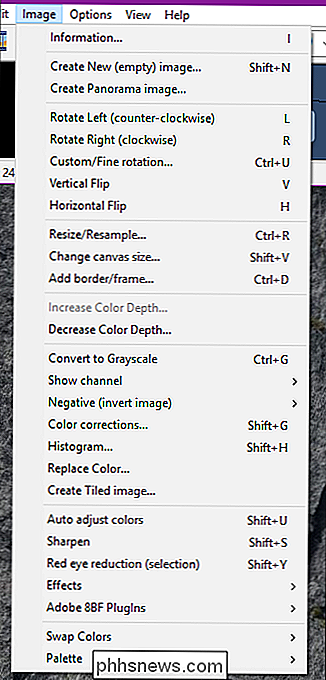
Pokud procházíte menu podle menu, uvidíte, že Irfanview je vybaven mnoha funkcemi, které přesahují jednoduchou možnost zobrazení souborů EPS (i když to dělá docela dobře).
Pokud jde o soubory EPS, těžká část nemusí nutně najít žádost o jejich otevření. Tam je mnoho tam. Spíše je to, co chcete, aby aplikace pro vás. Pokud jednoduše potřebujete něco, co otevírá soubory EPS se základními funkcemi včetně možnosti exportovat do jiných formátů obrázků, pak EPS Viewer je pravděpodobně vaše nejlepší sázka. Nicméně, pokud chcete něco, co je více prohlížečem obrázků typu jack-of-all-trades, něco, co otevře různé typy obrazových souborů a také vám poskytne některé pokročilejší editační funkce, pak je Irfanview skvělou volbou.

Získání ovládacích prvků ve stylu Chromecast na libovolném zařízení pomocí služby Párování YouTube
YouTube má integrovanou funkci dálkového ovládání. Spárujte aplikaci YouTube na svém telefonu nebo webových stránkách v počítači pomocí služby YouTube v jakémkoli streamingovém poli, smart TV nebo herní konzoli pro snadné ovládání prohlížeče a přehrávání ve formátu Chromecast. Toto dokonce umožňuje ovládat přehrávání YouTube ve vašem webový prohlížeč počítače, což je velmi užitečné, pokud sledujete službu YouTube v počítači připojeném k televizoru nebo používáte svůj laptop jako improvizovanou televizní obrazovku.

Jak zakopnout telefon nebo tabletu Nexus
Pomocí Nexus Root Toolkit můžete zařízení Nexus root rychleji, ať už máte zařízení Nexus 7, Galaxy Nexus nebo dokonce Nexus S. Zakořenění vám umožňuje používat výkonné aplikace, které nefungují ve výchozím karanténě Androidu. Předtím jsme zakomponovali Android a poskytovaná metoda nefungovala u mnoha uživatelů - je těžké dát instrukce, které budou pracovat se všemi zařízení Android.



